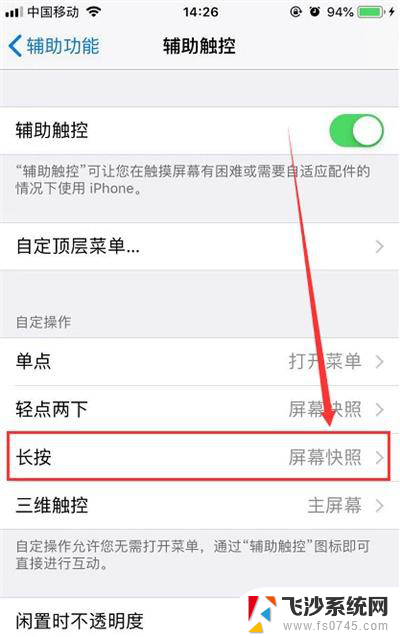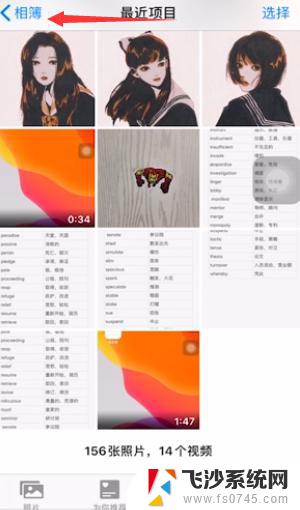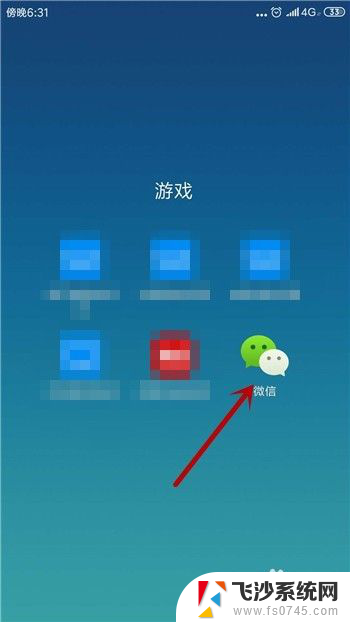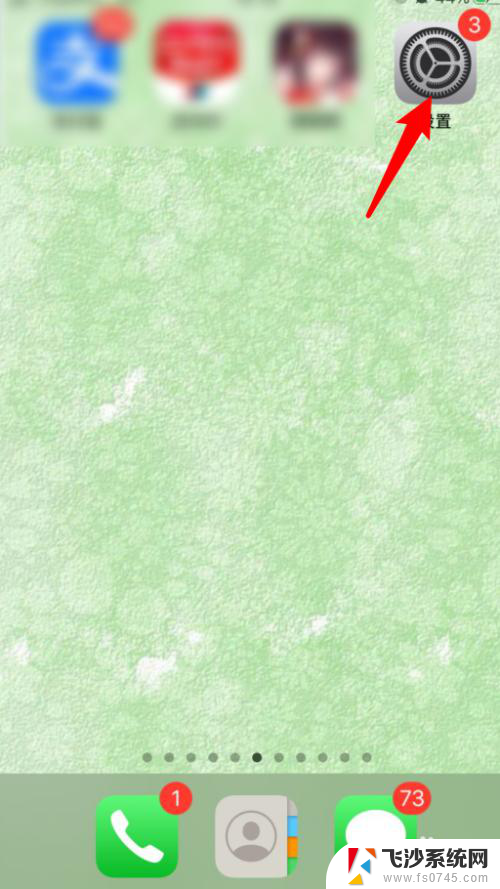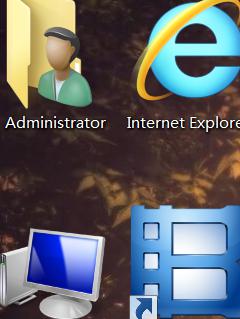苹果x截屏怎么截图方便 iPhoneX如何保存截图到相册
在现代社会手机已成为我们生活中不可或缺的一部分,而作为手机中最受欢迎的品牌之一,苹果的iPhone X在功能和操作上也一直赢得了用户们的青睐。在日常使用中我们经常会遇到需要截屏的情况,无论是保存一张有趣的对话截图,还是记录一篇重要的文章,截屏都能帮助我们快速方便地完成这些任务。苹果iPhone X的截屏方法是怎样的呢?又该如何将截图保存到相册中呢?接下来我们将为您详细介绍iPhone X的截屏技巧和如何保存截图到相册。
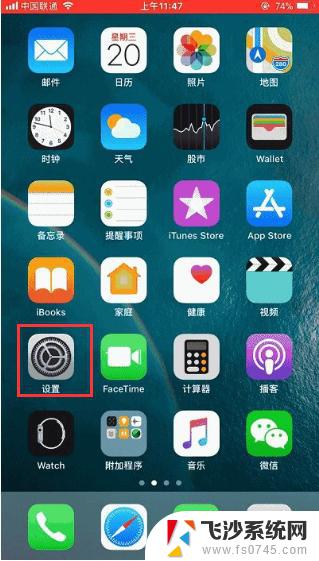
苹果x截屏怎么截图方便
iPhoneX截图方法一:按键截图法
长按电源键(右侧)+音量+键(左侧上键)截图。
截图之后,iPhoneX会将截图缩放至屏幕的左下角,用户可以根据需要点击修改或者滑动移除。
用过安卓手机的小伙伴就应该清楚,安卓手机上的截图方式为同时按住电源键+音量-键。与iPhoneX截图方法仅有一键之差。看来,iPhoneX的工程师们还是非常认可安卓手机上的截图方式的。
iPhoneX截图方法二:Assistive Touch截图法
打开Assistive Touch,通过小圆点截取屏幕快照。
具体操作:进入设置,点击【通用】-【辅助功能】,选择开启【Assistive Touch】调出小圆点。点击小圆点,依次点击【设备】-【更多】-【屏幕快照】,完成iPhoneX截图。
利用Assistive Touch截图的方法由来已久,只不过调出Assistive Touch的步骤有点繁琐,而且小圆点还会占据屏幕的一部分位置,所以不少iPhone用户并不喜欢这种截图方式。不过这种iPhoneX截图方法的好处就是,减少iPhoneX按键的使用次数,延长电源键和音量键的寿命。
iPhoneX怎么关机
长按电源键+音量-键,调出iPhoneX关机界面。
iPhoneX怎么强制重启
先按一下音量+,再按一下音量-,最后长按电源键直至重启。
iPhoneX怎么呼出Siri
长按右侧电源键。
iPhoneX怎么激活Apple Pay
双击右侧电源键。
iPhoneX怎么确认App Store
双击右侧电源键。
以上是关于如何方便地进行苹果X截屏的全部内容,如果您遇到这种情况,可以按照小编的方法来解决,希望这能对大家有所帮助。